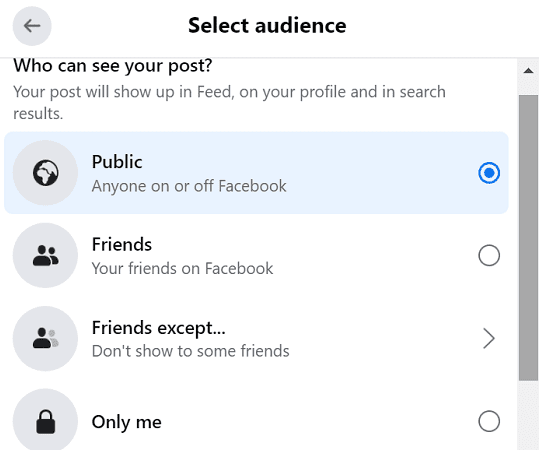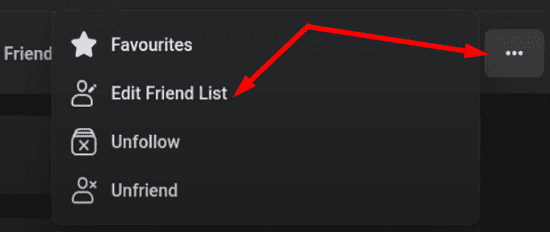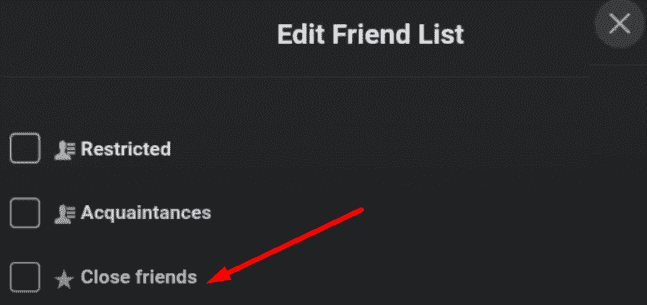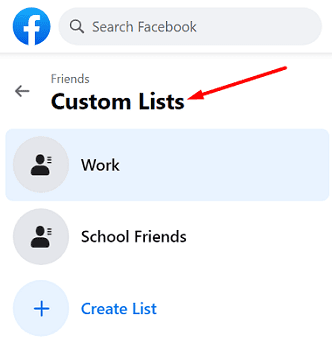A Facebook lehetőséget ad arra, hogy kontrolláld, mennyi információt osztasz meg más felhasználókkal. Az egyik módja ennek, hogy személyre szabod az adatvédelmi beállításaidat. Egy másik mód a barátlisták használata. Ebben az útmutatóban gyorsan áttekintjük a két opciót: Közeli Barátok és Ismerősök. Fedezzük fel a főbb különbségeket a Facebook barátlistáinak e két típusa között.
Tartalom
Facebook: Különbségek a Közeli Barátok és Ismerősök között
A Közeli Barátok azok az emberek, akikkel mindent meg akarsz osztani. Ezzel szemben az Ismerősök olyan emberek, akikkel kevesebbet szeretnél megosztani, és megakadályozhatod, hogy bizonyos bejegyzéseket lássanak. Ez a fő különbség a Közeli Barátok és Az Ismerősök között a Facebookon.
A Közeli Barátok lehetnek a legközelebbi barátaid a való életben, azok az emberek, akik mindig támogatnak, és soha nem ítélkeznek feletted.
Ha nem akarod mindent megosztani bizonyos emberekkel, akkor helyezd őket az Ismerősök listájára. Például, ha ki szeretnéd zárni őket, amikor valamit közzéteszel a Facebookon, egyszerűen válaszd a Barátok, kivéve Ismerősök lehetőséget a közönség opcióinál.
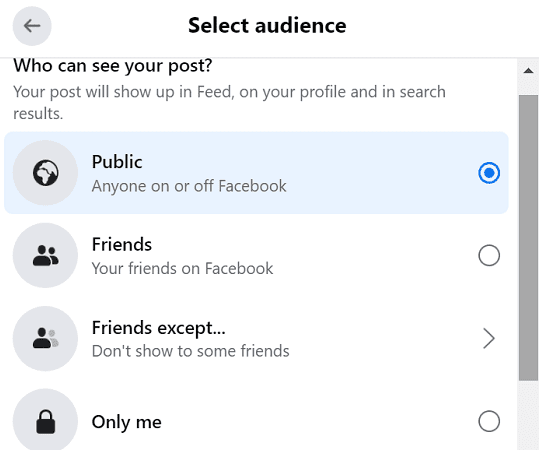
Hogyan adjunk hozzá embereket a Közeli Barátok listájához
- Lépj a barátod Facebook profiljára
- Válaszd a Barátok lehetőséget a borítókép alatt
- Aztán válaszd az Szerkesztés barátlista lehetőséget
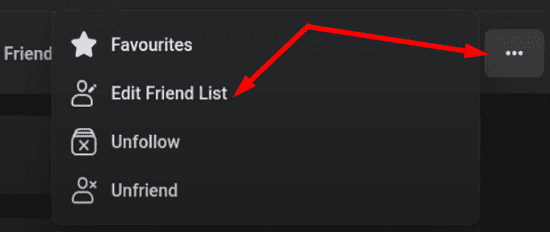
- Válaszd a Közeli Barátok lehetőséget, majd kattints a Kész gombra
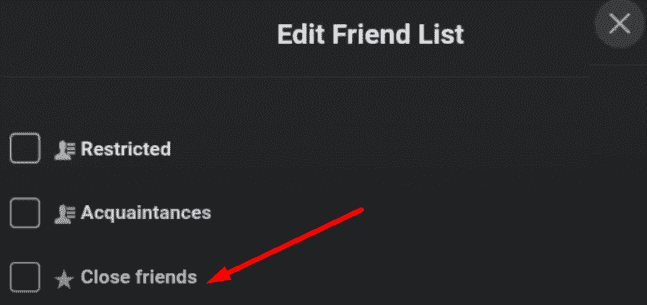
Hogyan adjunk hozzá embereket Ismerősökként
- Lépj a Barátlista oldaladra
- Kattints az Ismerősök lehetőségre
- A Javaslatok alatt látni fogsz egy listát azokról az emberekről, akikkel mostanában nem léptél kapcsolatba
- Kattints az Hozzáadás lehetőségre, hogy hozzáadd őket az Ismerősök listádhoz
Esetleg kereshetsz konkrét barátokat is, akiket szeretnél hozzáadni az Ismerősök listájához.
Szokásos listákat is létrehozhatsz, hogy rendszerezd a barátaid listáját. Megadhatsz speciális adatvédelmi korlátozásokat minden csoport számára. Egyébként ugyanazt az embert több lista is tartalmazhat.
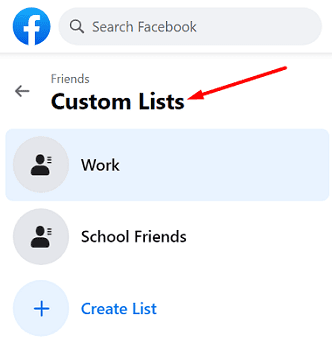
Biztos lehetsz benne, hogy az emberek nem kapnak értesítést, amikor egy adott barátkategóriába helyezed őket. Nem fogják tudni, milyen osztályzatot adtál nekik a barátsági skáládon.
Következtetés
Ha kevesebbet szeretnél megosztani bizonyos Facebook barátokkal, hozzáadhatod őket az "Ismerősök" listához. Azokat az embereket, akikkel mindent meg szeretnél osztani, hozzáadhatod a "Közeli barátok" listához. Alternatív megoldásként létrehozhatsz egyedi barátlistákat is. Ugyanaz az ember lehet több listán is.
Használod a Facebook standard barátlistáit vagy az egyedi barátlistákat? Tudasd velünk az alábbi megjegyzésekben.